Může to být docela nepříjemné, když se pokusíte nainstalovat ovladač nebo jiný software v systému Windows 7, jen abyste zjistili, že není kompatibilní s novým operačním systémem. Dnes se podíváme na použití Asistenta pro kompatibilitu programů a řešení problémů s kompatibilitou, aby se programy úspěšně nainstalovaly.
Asistent pro kompatibilitu programů
Kompatibilita programů je režim, který umožňuje spouštět programy vytvořené pro dřívější verze systému Windows. Asistent pro kompatibilitu programů detekuje problémy s kompatibilitou a umožňuje vám přeinstalovat pomocí doporučeného nastavení. Tuto chybu jsme například dostali při pokusu o instalaci ovladače zařízení hudebního rozhraní pro domácí nahrávání.
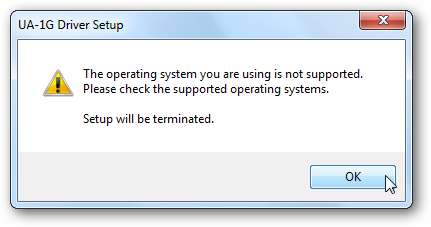
Poté, co jsme chybu odstranili, přišel pomocník s kompatibilitou programu, který doporučil, aby se program nenainstaloval správně. Chcete-li jej nainstalovat znovu, vyberte Přeinstalujte pomocí doporučeného nastavení .
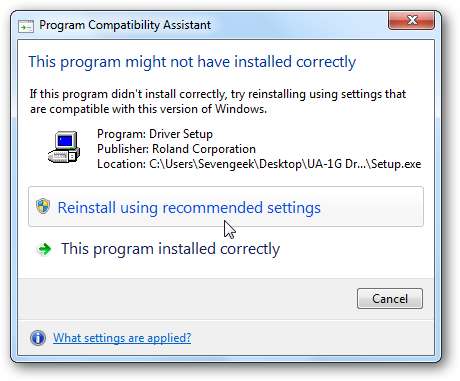
Asistent pro kompatibilitu prošel a problém vyřešil a mohli jsme nainstalovat ovladač. Problém byl v tom, že ovladač byl navržen pro systém Vista a asistent automaticky vybere správný režim kompatibility, abychom jej mohli nainstalovat.
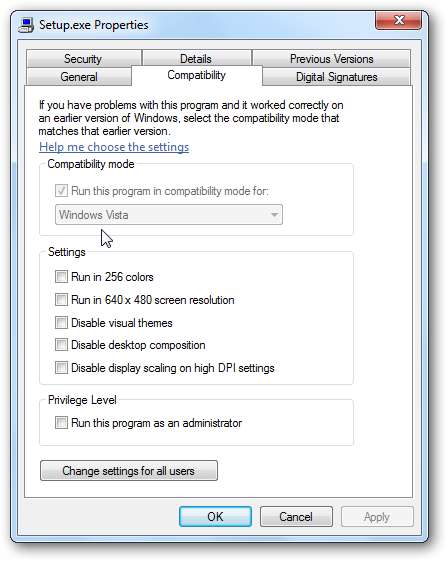
Někdy se vám může zobrazit obrazovka podobná tomuto příkladu, kde Virtual PC 2007 není kompatibilní s Windows 7 a můžete zkontrolovat řešení online.
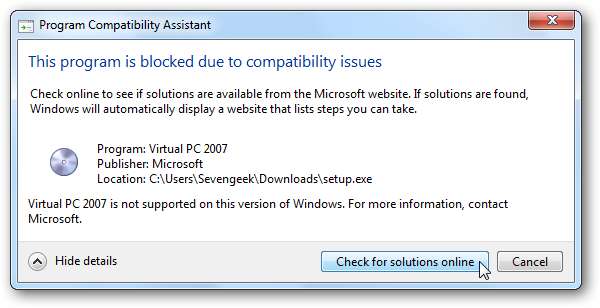
Po kontrole řešení online se ukázalo, že existuje aktualizace, která by problém mohla vyřešit.
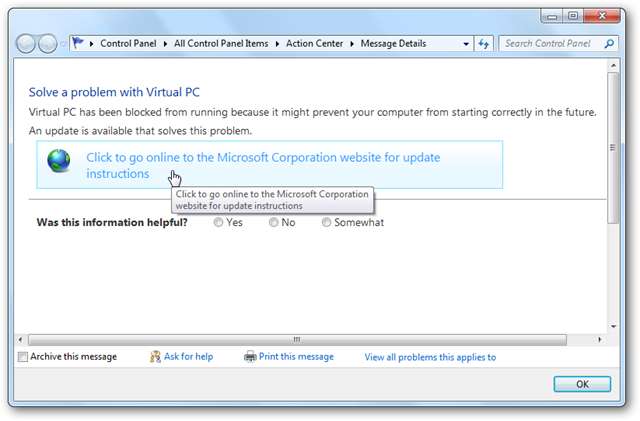
Což nás odkazuje na web společnosti Microsoft ke stažení Virtual PC 2007 SP1.
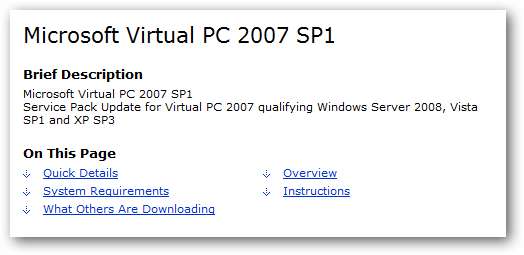
Poznámka: Někdy se program nainstaluje správně a Asistent pro kompatibilitu programu si myslí, že se tak nestalo. Existují také chvíle, kdy instalaci v polovině zrušíte a objeví se. Pokud jste administrátorem a už vás nebaví vidět, že se objevuje, protože víte, co děláte, podívejte se na náš článek o jak zakázat asistenta kompatibility programů v systému Windows 7 a Vista .
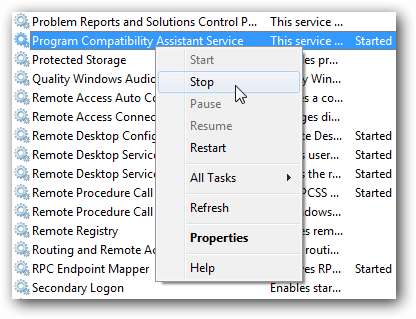
Poradce při potížích s kompatibilitou programu
Mohou nastat situace, kdy Asistent pro kompatibilitu programu nemůže najít řešení nebo se program nainstaluje dobře, ale nefunguje tak, jak by měl. V takovém případě budete muset problém vyřešit. Klepněte pravým tlačítkem na ikonu programu v nabídce Start nebo v mnoha programech na ikonu zástupce a vyberte Odstraňování problémů s kompatibilitou .
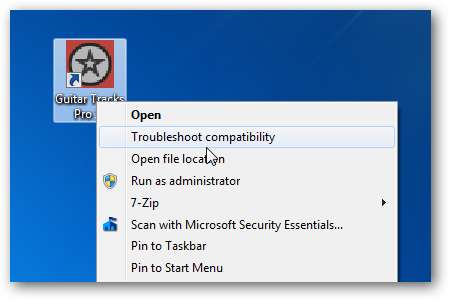
Systém Windows zjistí jakékoli problémy s programem a můžete jej zkusit spustit s doporučeným nastavením nebo projít průvodce řešením problémů. Pro tuto část našeho příkladu vybereme Zkuste doporučená nastavení .

Tato možnost nám umožňuje otestovat spuštění programu a zjistit, zda nové nastavení kompatibility problém vyřeší. Klikněte na Spusťte program začít testovat. Po testování programu a určení, zda nastavení funguje nebo ne, klikněte na Další.
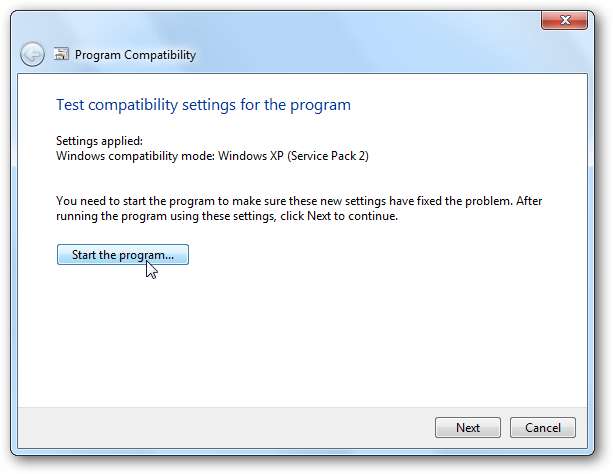
Pokud program běží správně, můžete nastavení uložit a bude s nimi pokračovat. Pokud to nefungovalo správně, můžete zkusit použít jiná nastavení nebo nahlásit problém společnosti Microsoft a zkontrolovat online řešení.
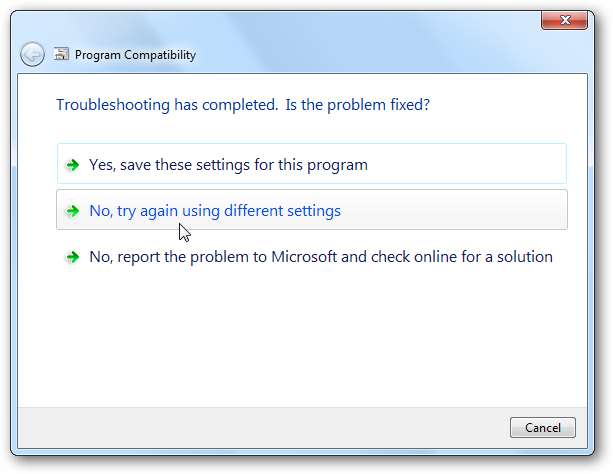
Pokud jste vybrali Ne, zkuste to znovu pomocí jiného nastavení zobrazí se nástroj pro odstraňování problémů, kde můžete určit problémy, které s programem máte.
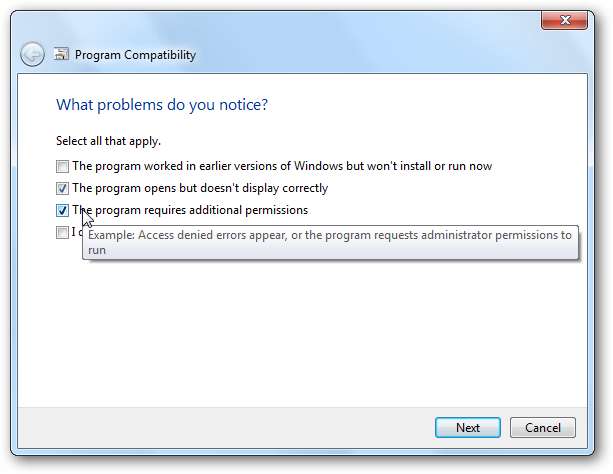
Podle toho, co na obrazovce výše zkontrolujete, se vám zobrazí další možnosti, co nefunguje správně. Kde v tomto příkladu ukazuje různé problémy se zobrazením.

Na program se aplikují nová nastavení a můžete jej zkusit spustit znovu.
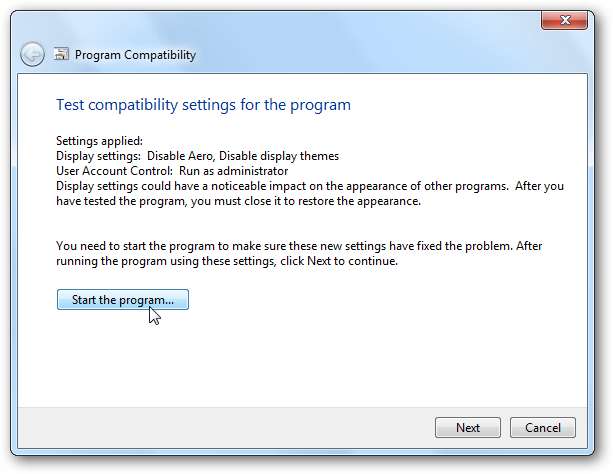
Pokud pro program nefunguje žádné z nastavení kompatibility, zobrazí se výzva k odeslání vygenerované zprávy o problému společnosti Microsoft.
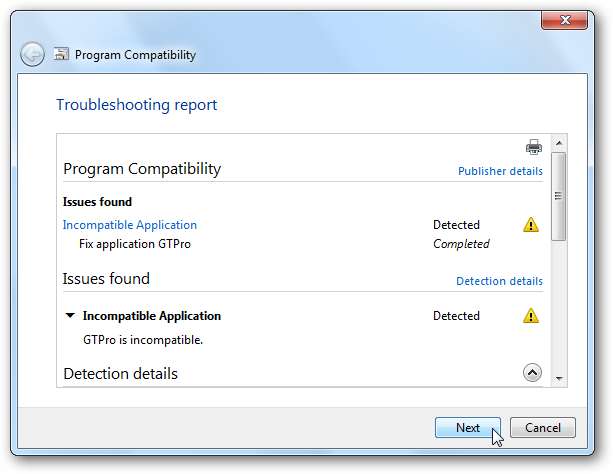
Ručně vyberte kompatibilitu
Samozřejmě, pokud se nechcete zabývat poradcem při potížích s kompatibilitou programů, můžete přejít a ručně vybrat režim kompatibility. Pravým tlačítkem klikněte na ikonu programu a vyberte Vlastnosti.
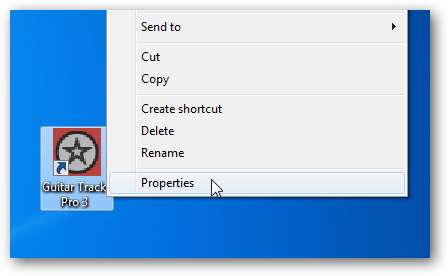
Poté klikněte na kartu Kompatibilita a poté zaškrtněte políčko Spusťte tento program v kompatibilitě pro a v rozbalovací nabídce vyberte verzi systému Windows. Nyní bude program vždy spuštěn v režimu kompatibility pro verzi systému Windows, kterou jste vybrali.
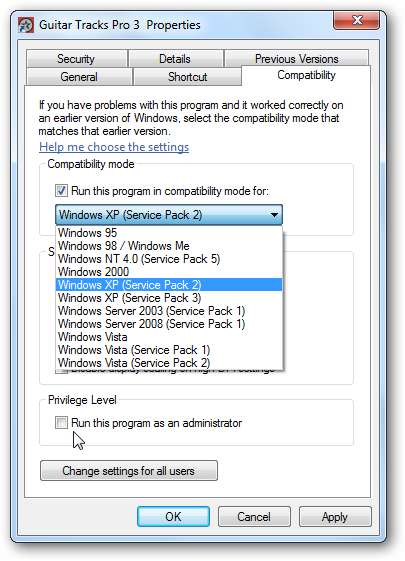
Závěr
Doufejme, že spuštění programu v dřívější verzi systému Windows pomůže vyřešit problémy, na které narazíte. Každý program je jiný, takže kroky pro řešení potíží se budou lišit. Většina programů napsaných pro systém Vista by měla fungovat v systému Windows 7, ale ne všechny. Pokud máte potíže s tím, že program nefunguje správně v systému Windows 7, a prošli jste si Poradcem při potížích s režimem kompatibility, je nejlepší vyhledat na webu vývojářů novější verzi nebo na jejich fórech.







